
Šī programmatūra saglabās jūsu draiveru darbību un darbību, tādējādi pasargājot jūs no izplatītākajām datoru kļūdām un aparatūras kļūmēm. Pārbaudiet visus draiverus, veicot trīs vienkāršas darbības:
- Lejupielādējiet DriverFix (pārbaudīts lejupielādes fails).
- Klikšķis Sāciet skenēšanu atrast visus problemātiskos draiverus.
- Klikšķis Atjaunināt draiverus lai iegūtu jaunas versijas un izvairītos no sistēmas darbības traucējumiem.
- DriverFix ir lejupielādējis 0 lasītāji šomēnes.
Lietojot PowerShell, kļūdu tolerance ir ļoti maza. Pat ja tā, dažreiz lietotāji to atklāj PowerShell neparāda pilnu izvadi. Ja viņi neveiks ātrus pasākumus, viņi nekad netraucēs to saīsināt produkciju.
Ja tas ir arī jūsu gadījums, neļaujiet tam pārvērsties par neizpētītu teritoriju, kas nav pelnījusi nekādu uzmanību. Šeit ir daži problēmu novēršanas padomi, kurus varat izmēģināt.
Ko es varu darīt, ja PowerShell neparāda pilnu izvadi?
1. Pipe to Out-String un pievienojiet parametru width
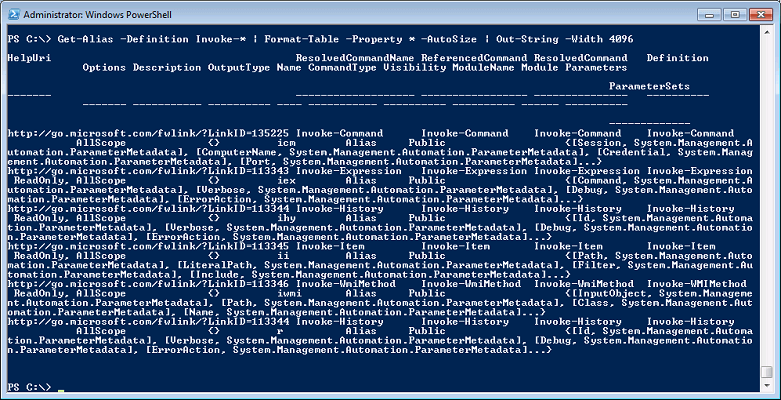
Vispirms jums vajadzētu izmantot šo vienkāršo triku, lai novērstu visas kolonnu platuma problēmas. Viss, kas jums jādara, ir doties uz String un pievienojiet -Platuma parametrs.
Paturiet prātā, ka cmdlet-Out-File parametrs -Width norāda rakstzīmju skaitu katrā izvades rindā. Visas citas rakstzīmes tiks vienkārši saīsinātas, nevis ietītas.
2. Ievadiet rezultātus caur cmdlet Format-List
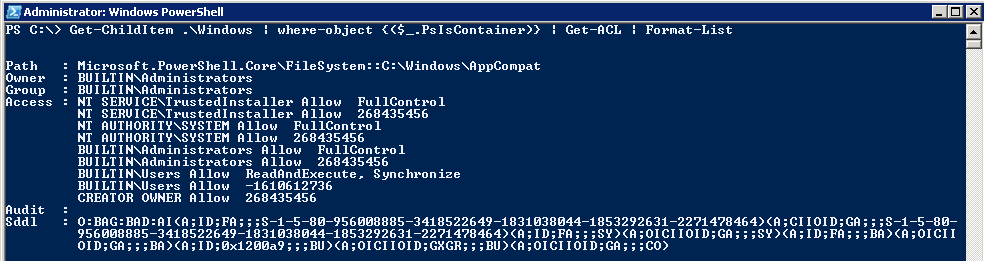
PowerShell noklusējums ir izslēgt izvadi, lai tas atbilstu jūsu ekrānam. Tieši tāpēc jūs pašlaik redzat elipsi. Ja vēlaties apskatīt pilnīgu informāciju par objektu, mēģiniet iegūt Get-Acl rezultātus caur cmdlet Format-List.
Piemēram, šī komanda izgūst mapes C drošības skriptu: Skripti un pēc tam visu informāciju parāda kā sarakstu:
Get-Acl c: skripti | Formāts-saraksts
3. Mainiet vērtību $ FormatEnumerationLimit
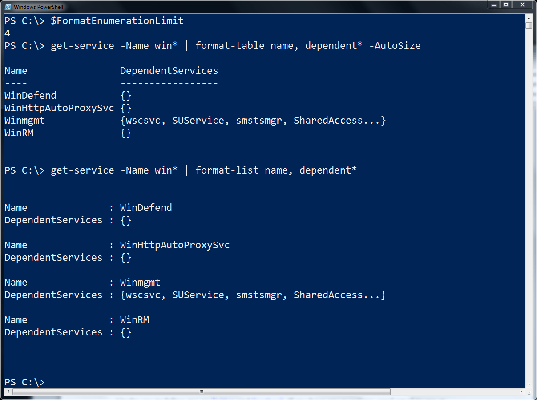
Vēl viena lieta, kas ir patiešām vienkārša, kad zināt atbildi, ir tas, kā novērst problēmu, kad apskatāmais objekts ir masīvs. Šajā gadījumā PowerShell parāda tikai dažus pirmos ierakstus šajā masīvā, nevis visus.
Lai būtu precīzāk, jums vienkārši jāmaina $ FormatEnumerationLimit vērtība. Ja pats to ierakstīsit PowerShell, tiks atgriezta pašreizējā vērtība. $ FormatEnumerationLimit noklusējuma vērtība ir 4, kuru var ierobežot, ģenerējot lielu failu.
Palieliniet šo vērtību līdz kaut kam pietiekami lielam, lai parādītu vairāk vienumu. Varat arī mainīt vērtību uz -1 un būt pārliecināts, ka tas no sākuma izdos visus jūsu kolekcijas ierakstus.
Tātad, nākamreiz, kad jūtaties nomākts, redzot, ka PowerShell sāk saīsināt izvadi, šeit ir visaptveroša problēmu novēršanas rokasgrāmata, kuru var viegli ievērot.
Ja jums ir zināms cits veids, kā atrisināt šo problēmu, nevilcinieties to kopīgot zemāk esošajā komentāru sadaļā.
LASI TĀLĀK:
- Palaidiet šo Powershell skriptu, lai no Windows 10 attēla noņemtu noklusējuma lietotnes
- Windows PowerShell vairs nedarbojas: izmēģiniet šos 4 labojumus
- PowerShell nav atpazīts? Pārbaudiet šos risinājumus
![Šajā sistēmā skriptu izpilde ir atspējota [FIX]](/f/e6f2069ca34e313d0b03e1786714a640.jpg?width=300&height=460)

